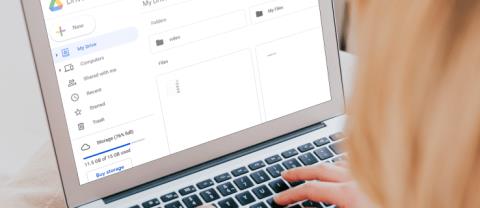ChatGPT começa a adicionar integração com o Google Drive, mas não para todos

O ChatGPT começou a adicionar suporte para integração com o Google Drive, mas esse recurso não está disponível para todos os usuários.
Atualmente, serviços de armazenamento on-line como Google Drive, Dropbox ou OneDrive estão se tornando cada vez mais populares e usados mais. Não há necessidade de transportar, grande capacidade, útil em qualquer lugar ... Além disso, os usuários podem copiar facilmente dados desses serviços entre si, copiar dados do Google Drive para o Dropbox ou OneDrive.
Faça o download do Google Drive para iOS gratuitamente
Faça o download do Google Drive para Android
Baixe o Google Drive gratuitamente no seu computador
Normalmente, copie dados do Google Drive para o Dropbox ou OneDrive, os usuários precisam de um software diferente ou baixam para o seu computador e depois os enviam para outros serviços. No entanto, se você ainda não sabe, nesta configuração da Minha conta da Conta do Google.
Etapa 1: faça login na sua conta do Gmail , clique na imagem do avatar, selecione Minha conta - Minha conta .
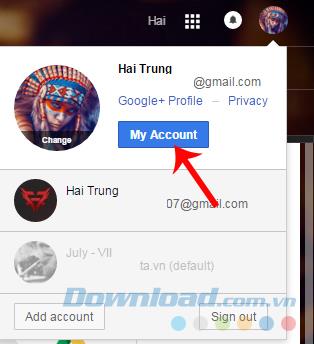
Etapa 2: na nova interface exibida, localize a seção Informações pessoais e privacidade e clique em Controlar seu conteúdo.
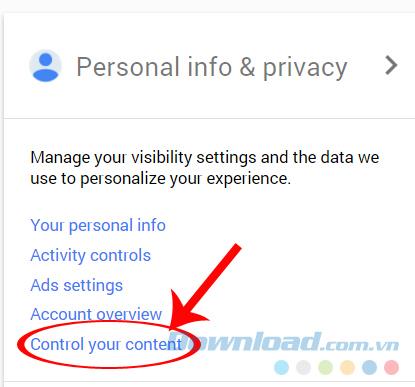
Etapa 3 : mova a página para baixo e selecione Criar arquivo morto - Crie um arquivo morto (à direita).
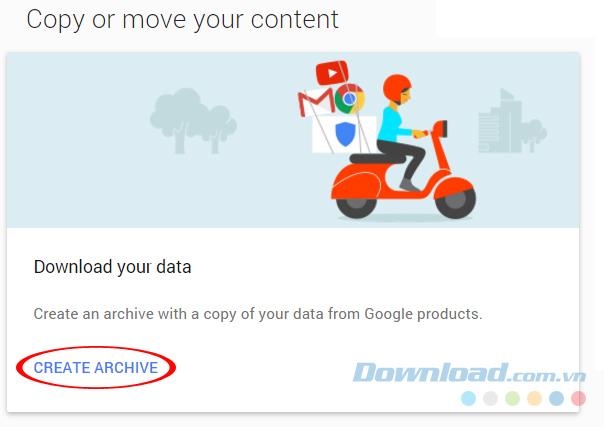
Etapa 4: você será redirecionado para Baixar seus dados - Baixe seus dados . Aqui você pode, opcionalmente, escolher o tipo de dados que deseja baixar ou copiar para outro serviço, clicando nos itens "v" azuis ao lado dele.
Para o Drive , você tem duas opções:
Se você quiser pegar tudo, selecione o primeiro item e deseja copiar e mover parte dos dados e, em seguida, selecione o segundo item.
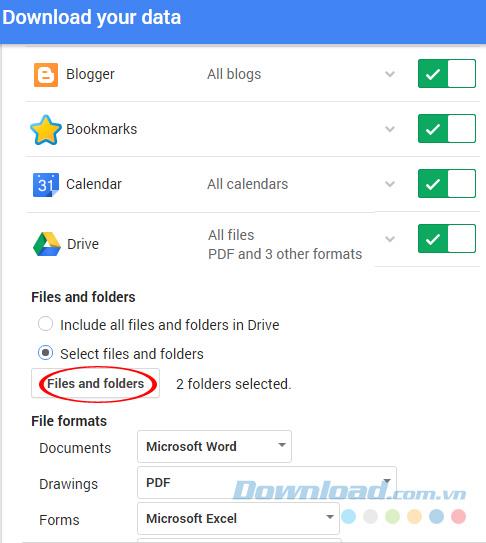
Se você selecionar o item dois, como neste artigo, verá a janela abaixo, marque o nome da pasta a ser usada e, em seguida, Concluído . Se houver muitos diretórios e arquivos pequenos, você poderá usar o recurso Pesquisar para pesquisar mais rapidamente.
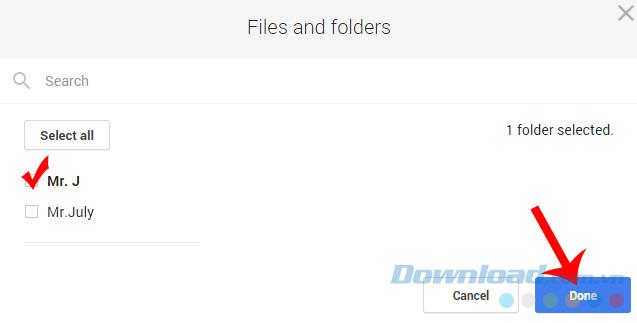
Selecione a pasta a ser usada e clique em Concluído.
Etapa 5 : selecione Concluído, role para baixo e Avançar .
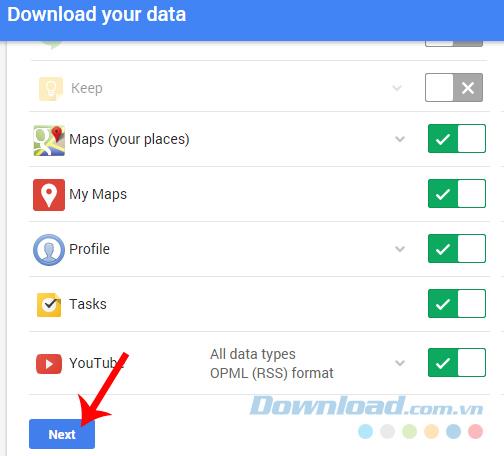
Etapa 6: escolha por sua vez:
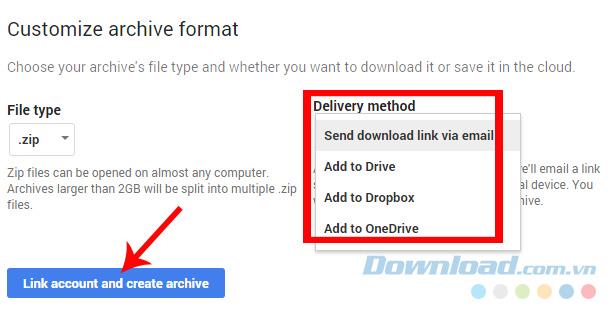
Etapa 7: clique em Permitir para permitir adicionar os dados selecionados à sua conta do Dropbox .
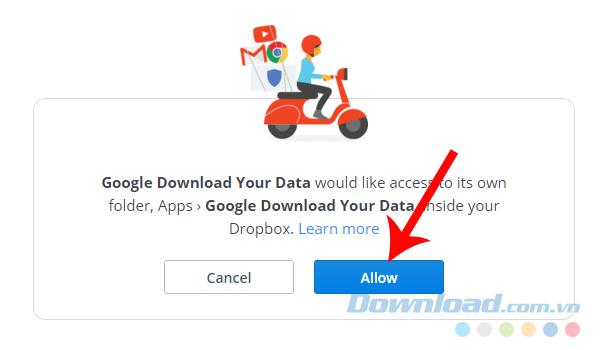
Etapa 8: Aviso do processo de implementação.
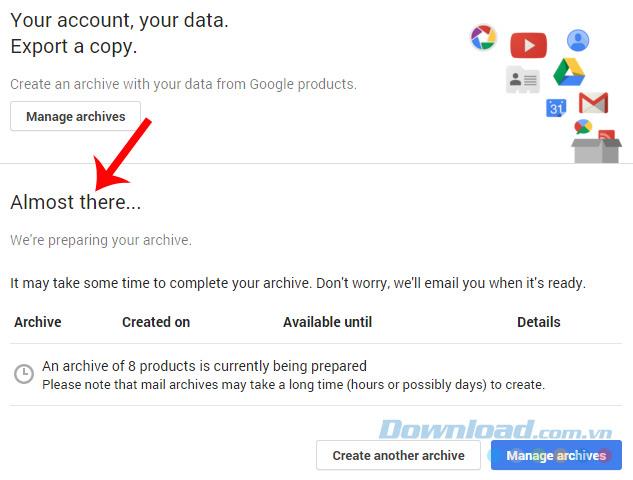
Etapa 9: agora você retorna à interface principal do Gmail, aguarde o e-mail do Google Download Your Data e clique nos detalhes.
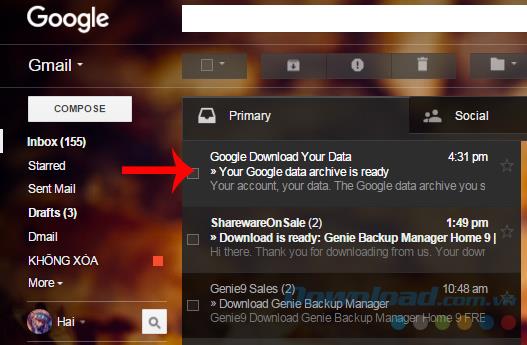
Quando esse e-mail chegar, o processo de cópia de dados estiver concluído, clique em Exibir no Dropbox para verificar novamente.
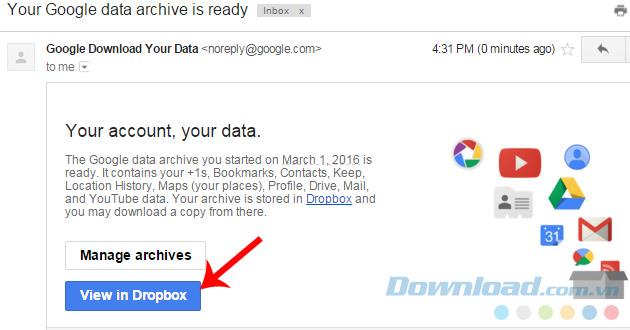
Etapa 10 : o novo item copiado para o Dropbox será nomeado " takeout ..." e localizado em Files / Apps / Google Download Your Data.
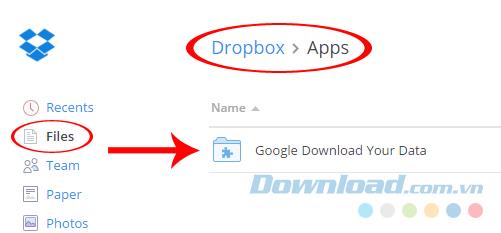
Você pode baixá-lo para usar ou compartilhar como quiser.
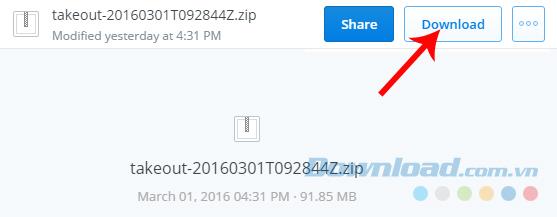
Como você não pode extrair diretamente no Dropbox, os usuários que desejam verificar seus dados precisarão fazê-lo na pasta em que os arquivos baixados estão armazenados no computador.
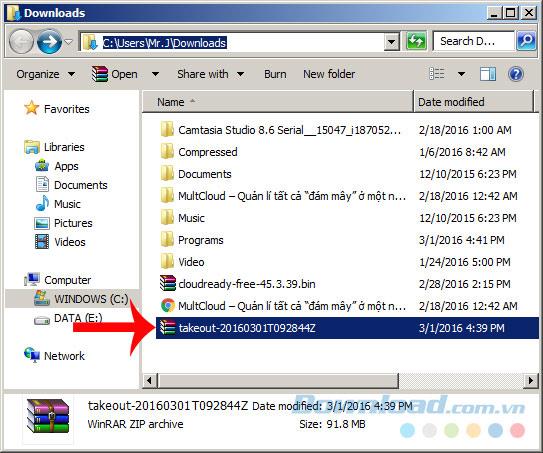
Usando o 7-Zip ou o WinRAR para descompactar e verificar se os dados baixados correspondem às opções originais ou não?
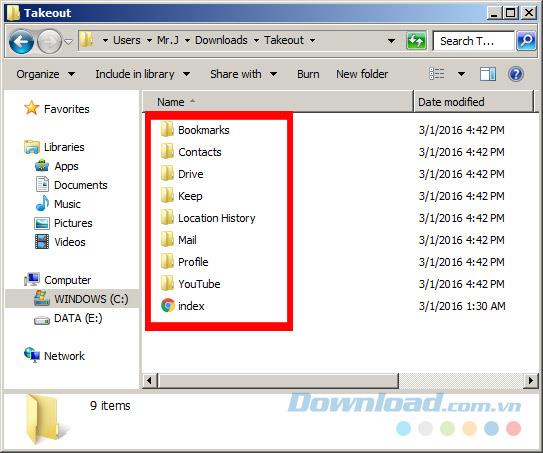
Com este guia, podemos migrar dados do Google para os outros dois serviços com facilidade e segurança.
Desejo-lhe uma implementação bem sucedida!
O ChatGPT começou a adicionar suporte para integração com o Google Drive, mas esse recurso não está disponível para todos os usuários.
O Google Drive é uma ótima opção para quem procura uma solução de armazenamento em nuvem altamente confiável, especialmente para usuários do Android.
Vamos dar uma olhada nas opções de armazenamento em nuvem on-line mais baratas disponíveis. Este artigo analisará os preços em termos absolutos e por gigabyte (por mês) para que você possa escolher o que é melhor para você.
Talvez você não queira mais usar o Google Drive ou precise reinstalá-lo para corrigir o problema. Não se preocupe! O artigo de hoje mostrará como remover o Google Drive do seu PC Windows ou Mac.
O Google Drive tem uma opção integrada que permite converter vários documentos de uma só vez, e isso não é complicado de fazer.
Hoje em dia, muitos usuários e empresas tendem a reduzir a necessidade de depender de hardware e infraestrutura caros colocando arquivos e aplicativos na nuvem.
Aprenda como salvar anexos do Gmail no Google Drive de forma fácil e rápida. Mantenha seus arquivos organizados e acessíveis a qualquer momento.
O Google Drive é uma maneira segura de baixar filmes gratuitamente. Aprenda como encontrar e baixar seus filmes de forma rápida e fácil.
Boas notícias para quem usa o Google Drive regularmente: o Google acaba de lançar uma nova atualização com um recurso muito aguardado que pode impactar significativamente a experiência do usuário deste serviço de armazenamento.
Com as integrações certas, você pode automatizar fluxos de trabalho, sincronizar dados entre plataformas e aumentar a produtividade sem sair do Notion.
Se você não precisa mais usar o Galaxy AI no seu telefone Samsung, você pode desativá-lo com uma operação muito simples. Aqui estão as instruções para desativar o Galaxy AI em telefones Samsung.
Se você não precisa usar nenhum personagem de IA no Instagram, você também pode excluí-lo rapidamente. Aqui está um guia para remover caracteres de IA no Instagram.
O símbolo delta no Excel, também conhecido como símbolo de triângulo no Excel, é muito utilizado em tabelas de dados estatísticos, expressando números crescentes ou decrescentes, ou quaisquer dados de acordo com a vontade do usuário.
Além de compartilhar um arquivo do Planilhas Google com todas as planilhas exibidas, os usuários podem optar por compartilhar uma área de dados do Planilhas Google ou compartilhar uma planilha no Planilhas Google.
Os usuários também podem personalizar para desativar a memória do ChatGPT quando quiserem, tanto nas versões para dispositivos móveis quanto para computadores. Aqui estão as instruções para desabilitar o armazenamento do ChatGPT.
Por padrão, o Windows Update verifica automaticamente se há atualizações e você também pode ver quando foi a última atualização. Aqui está um guia para ver quando o Windows foi atualizado pela última vez.
Basicamente, a operação para excluir o eSIM no iPhone também é simples para nós seguirmos. Aqui estão as instruções para remover o eSIM do iPhone.
Além de salvar Live Photos como vídeos no iPhone, os usuários podem converter Live Photos para Boomerang no iPhone de forma muito simples.
Muitos aplicativos ativam o SharePlay automaticamente quando você faz uma chamada de vídeo pelo FaceTime, o que pode fazer com que você pressione acidentalmente o botão errado e estrague a chamada de vídeo que está fazendo.
Quando você ativa o Click to Do, o recurso funciona e entende o texto ou a imagem em que você clica e então faz julgamentos para fornecer ações contextuais relevantes.
Ligar a luz de fundo do teclado fará com que ele brilhe, o que é útil ao operar em condições de pouca luz ou para deixar seu canto de jogo mais fresco. Há quatro maneiras de ligar as luzes do teclado do laptop para você escolher abaixo.
Há muitas maneiras de entrar no Modo de Segurança no Windows 10, caso você não consiga entrar no Windows e entrar. Para entrar no Modo de Segurança do Windows 10 ao iniciar seu computador, consulte o artigo abaixo do WebTech360.
A Grok AI agora expandiu seu gerador de fotos de IA para transformar fotos pessoais em novos estilos, como criar fotos no estilo Studio Ghibli com filmes de animação famosos.
O Google One AI Premium está oferecendo um teste gratuito de 1 mês para os usuários se inscreverem e experimentarem muitos recursos atualizados, como o assistente Gemini Advanced.
A partir do iOS 18.4, a Apple permite que os usuários decidam se querem ou não mostrar pesquisas recentes no Safari.